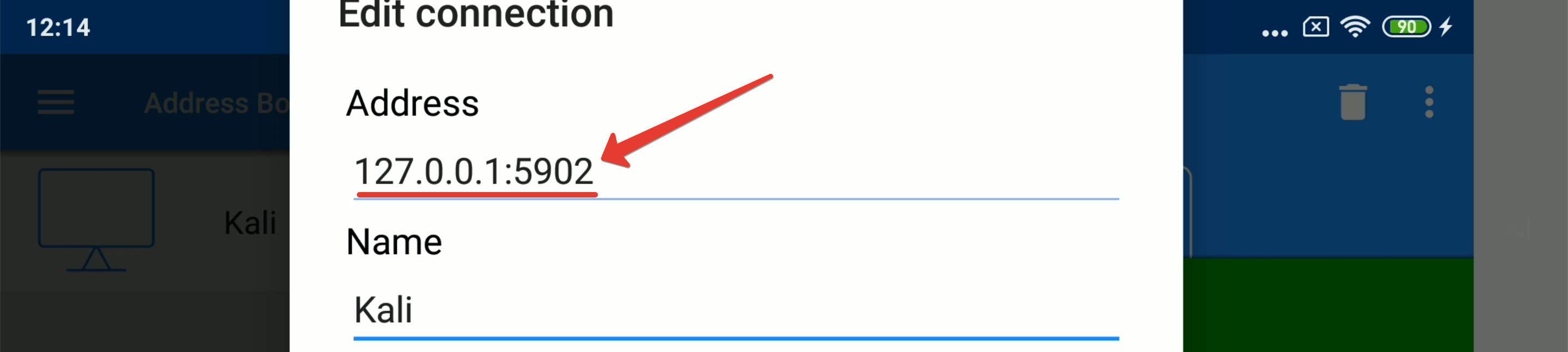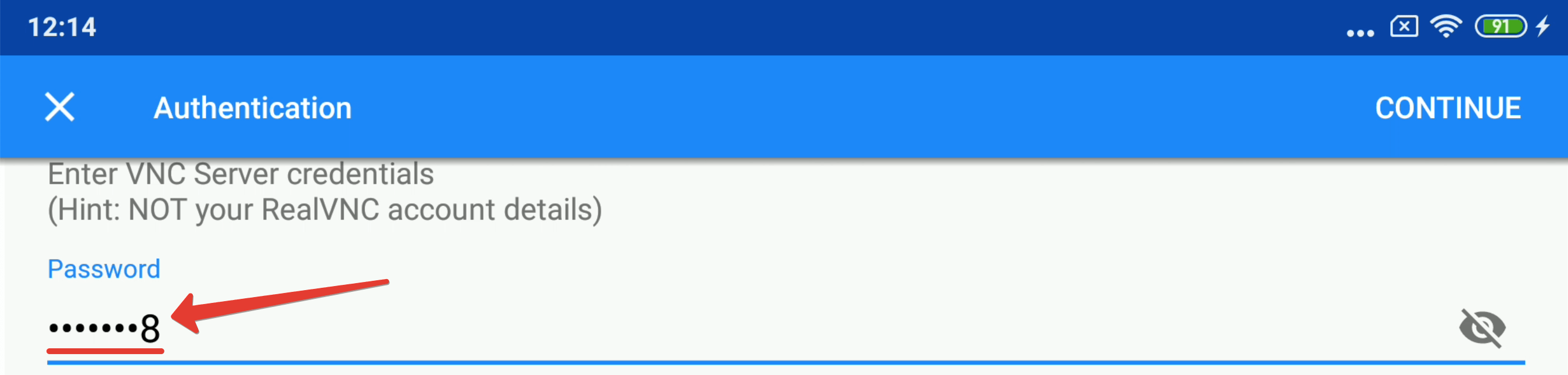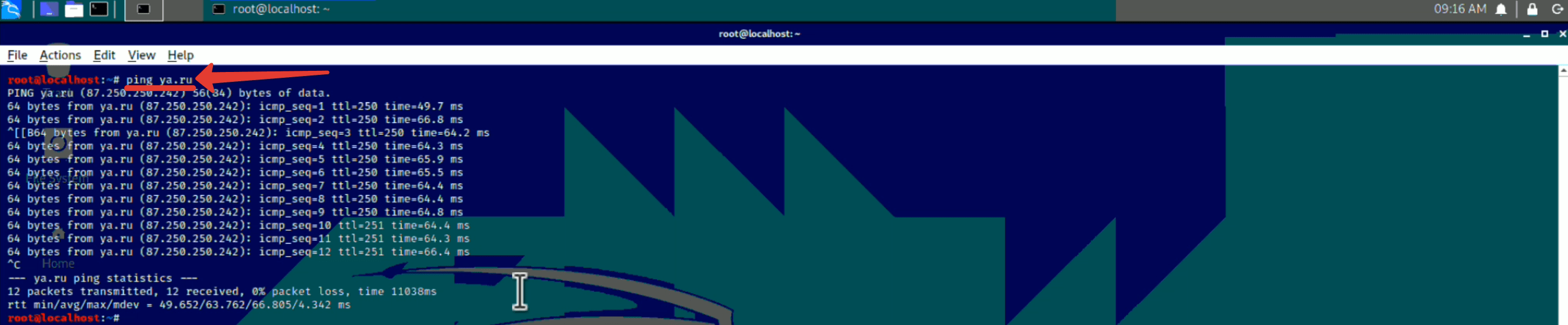- Как запустить Linux на устройствах Android
- Подождите, разве Android уже не Linux?
- Зачем устанавливать Linux на устройство Android?
- Может ли мой телефон или планшет работать под управлением Linux?
- Как установить Linux на Android без Root
- Как запустить Linux на Android с Debian NoRoot
- Получить Linux на Android с UserLAnd
- AndroNix устанавливает Linux на Android
- Еще 3 способа запустить Linux на Android без Root
- Как установить Linux на Android с Root
- Как установить Linux на root устройство Android
- Linux android без root
Как запустить Linux на устройствах Android
Хотите запустить Linux на Android? Вот методы как для рутованных, так и для unrooted устройств, чтобы запустить рабочий стол Linux на вашем телефоне.
Если вы читаете это, вы, вероятно, использовали Linux раньше и знаете, что он работает практически на любом оборудовании. Между тем, у вас есть телефон в кармане, и вы знаете, что он универсален. Итак, может ли ваш телефон Android запускать Linux?
Да, может. Вот что вам нужно знать о запуске Linux на вашем смартфоне или планшете Android.
Подождите, разве Android уже не Linux?
Android построен на ядре Linux, программном стеке, который взаимодействует с оборудованием устройства. Это в основном позволяет операционной системе взаимодействовать с устройством—будь то ПК, смартфон или другое оборудование.
Операционная система Linux действительно должна называться GNU/Linux. Но со временем слово «Linux» стало взаимозаменяемо описывать ядро, а также различные операционные системы. К ним относятся Arch Linux, Ubuntu, Gentoo и многие другие.
Таким образом, хотя Android использует ядро Linux, он не предлагает среду рабочего стола. Это то, о чем думает большинство людей, рассматривая способы установки Linux для Android.
Зачем устанавливать Linux на устройство Android?
Так почему же вы хотите, чтобы среда рабочего стола Linux была установлена на вашем телефоне или планшете Android?
Возможно, вы захотите запустить приложение, которое недоступно на Android. Но в большинстве случаев вы просто захотите получить доступ к какой-то среде рабочего стола. Возможно, у вас есть запасной планшет Android, который вы хотите оживить, и установка Linux на него-хороший способ сделать это.
Текущие устройства Android имеют идеальное оборудование для ПК, и установка Linux-отличный способ включить это.
Конечно, вы можете обнаружить, что задачи, которые вы хотите выполнить в Linux, также работают в Android. Единственным препятствием, сдерживающим вас, может быть одновременная многозадачность приложений Android. К счастью, это функция, которую поддерживают многие современные устройства Android в последних версиях ОС.
Запустить Linux на телефоне или планшете Android непросто. Если вы ищете улучшенную многозадачность, попробуйте вместо этого перейти на последнюю версию Android.
Может ли мой телефон или планшет работать под управлением Linux?
Чтобы запустить Linux на Android, у вас есть несколько вариантов. То, что вы должны использовать, определяется тем,рутировано ли ваше устройство Android или нет.
Почти во всех случаях ваш телефон, планшет или даже Android TV box могут работать в среде рабочего стола Linux. Вы также можете установить инструмент командной строки Linux на Android. Не имеет значения, рутирован ли ваш телефон (разблокирован, Android-эквивалент джейлбрейка) или нет.
Доступны следующие варианты установки Linux на планшет или телефон Android:
Использование Linux Deploy
Установите Kali Linux для тестирования на проникновение
Несколько других методов мы также рассмотрим .
Как установить Linux на Android без Root
Во-первых, мы рассмотрим три способа установки Linux на ваш телефон или планшет Android .
Как запустить Linux на Android с Debian NoRoot
Лучший способ запустить Linux на вашем телефоне с минимальной суетой-это Debian Noroot. Для этого вам понадобится Android 4.1 или более поздняя версия.
Преимущество Debian Noroot заключается в том, что он установит Debian Buster на ваш телефон в режиме совместимости. Это позволяет запускать приложения Debian без необходимости root Android. Учитывая, насколько сложным может быть получение root для некоторых устройств, это может быть одним из лучших комбо Linux Android, которые вы получите.
Производительность с Debian Noroot невелика, но ее можно использовать. Для достижения наилучших результатов при установке Linux для Android сначала рассмотрите возможность получение root устройства.
Получить Linux на Android с UserLAnd
Альтернатива Debian Noroot, UserLAnd-это приложение для Android из Play Store, которое предлагает выбор дистрибутивов. В дополнение к Alpine, Arch, Debian, Kali и Ubuntu этот инструмент позволяет устанавливать приложения.
Вы можете установить такие инструменты, как GIMP, Firefox и LibreOffice, прежде чем устанавливать Linux на Android. Просто запустите приложение, согласитесь с разрешениями и выберите дистрибутив для установки. Существует выбор просмотра установленной версии Linux через SSH (командная строка) или с помощью приложения VNC (для рабочего стола).
Он удивительно прост в настройке и использовании. Таким образом, если вы ищете решение для запуска Linux на Android, попробуйте это.
AndroNix устанавливает Linux на Android
Доставка с восемью дистрибутивами, этот полезный инструмент также предлагает модифицированные версии некоторых операционных систем Linux для повышения производительности. Стандартными восемью дистрибутивами являются:
Из них Ubuntu XFCE, Debian XFCE, Ubuntu KDE и Manjaro XFCE имеют модифицированные версии, доступные для устройств Android с чипсетами ARMv8 и более поздними версиями. Эти модифицированные версии оптимизированы для работы на вашем смартфоне, и моды позволят вам наслаждаться Linux в полной мере, особенно Ubuntu на Android.
Чтобы установить операционную систему Linux на Android с Andronix, просто нажмите нужный дистрибутив, а затем нажмите Установить . Вам нужно будет выполнить шаги, чтобы скопировать команду в окно терминала Termux, а также выбрать среду рабочего стола.
Вам понадобится VNC для использования выбранного рабочего стола Linux.
Andronix бесплатен, но имеет премиум-обновление, которое удаляет рекламу и вводит дополнительные (не жизненно важные) функции. Это включает поддержку автономной загрузки операционных систем.
Еще 3 способа запустить Linux на Android без Root
Хотя мы рассмотрели несколько хороших вариантов запуска Linux на вашем устройстве Android, доступны и другие методы:
- DeX: Если у вас есть современное устройство Samsung, у вас есть возможность переключить оборудование в режим рабочего стола с помощью DeX. Хотя это не совсем операционная система Linux, это среда рабочего стола с ядром Linux.
- Удаленный рабочий стол в системе под управлением Linux, используя приложение Splashtop.
- Termux: Эта автономная среда Linux, основанная на командной строке, позволяет запускать приложения Linux на Android. Таким образом, это буквально Linux на Android!
Как установить Linux на Android с Root
Для пользователей root или тех, кто хочет потратить время на взлом своего устройства Android, установка Linux проще и быстрее.
Как установить Linux на root устройство Android
Если у вас есть root устройство, вы можете установить различные версии Linux на Android с помощью инструмента развертывания Linux. Лучше всего это сделать, сначала подключив телефон к сети Wi-Fi.
Начните с установки BusyBox, который предоставляет некоторые расширенные возможности root. Затем установите Linux Deploy. При первом запуске нажмите Пуск , чтобы убедиться, что права root включены, затем нажмите Настройки в правом нижнем углу.
Используйте отображаемое меню параметров, чтобы выбрать нужный дистрибутив . Debian, Ubuntu, Gentoo, Fedora и многие другие доступны для установки. Мы использовали Arch Linux.
Linux android без root
Zip File, мамкиныхацкеры. Комнатные пентестеры частенько спрашивают в комментах, почему же я так негативно отношусь к Termux’у называя его гавно-эмулем. Ведь Termux, по их мнению, просто офигенный инструмент для решения повседневных задач. Громоздкий ноут или малинка не всегда находятся под рукой, а ведрофон, 24/7 лежит в кармане у каждого дятла и бла бла бла.

Тьфу. Противно слышать. Сегодня, я раз и навсегда поставлю точку в этом вопросе, раскидав по полочкам, что к чему и как. Доступно объясню разницу между Kali Linux, Termux и Andrax. И даже установлю полноценный дистрибутив NetNuhter на Android без кастомного ядра, разлочки загрузчика, рут-прав и прочих танцев с бубном. Если вам интересна такая движуха и вы уже давненько маетесь с этой проблемой.
Тогда приготовьте свой дряхлый смартфон, запустите на нём термуху, плесните себе пару грамм горячительного и будет начинать.
Шаг 1. Как обычно обновляем список пакетов и скачиваем обновы если таковые имеются.
Шаг 2. Прежде чем загружать NetHunter, создадим для него отдельный каталог.
Шаг 3. Переходим во внуть.
Шаг 4. Прописываем портянку для загрузки установщика ханта.
Шаг 5. Чмодим инсталлку.
Шаг 6. И наконец запускаем процесс. Сама установка может занять до 20 минут. Главное следите, чтоб телефон не уснул. Иначе всё скипнется.
Шаг 7. После завершения, вводим команду устанавливающую пароль на доступ к Kali под Root’ом.
Шаг 8. Пароль на режим просмотра можете не ставить. Но я всё же введу, раз предложили.
Шаг 9. Запускаем GUI’шку с рут-доступом.
Шаг 10. Запоминаем номер порта.
Шаг 11. И открыв VNC-клиент, найденный на просторах Play-маркета, создаём новое подключение. В строке Address пишем адрес лупбэка с выданным ранее портом для доступа к интерфейсу.
Шаг 12. Подтверждаем подключение без шифрования.
Шаг 13. Вводим пасс.
Шаг 14. Вуаля. Нашему взору открывается любимая Kali Linux. С терминалом, блекджеком и прочими прелестями. Давайте проверим соединение с интернетом пинганув Яндекс. Есть контакт.
Шаг 15. А теперь самый любопытный момент. Давайте проверим что у нас по устройства. Вафля на месте, но почему-то только одна. Значит встроенка. Давайте чекнем USB. Мда.
Что, собственно, и требовалось доказать. Внешние устройства мобилка видеть отказывается. Хотя свисток в данный момент подключен к смартфону. Для того, чтобы это стало возможно нужно устанавливать NetHunter непосредственно на железо. Но тут возникает другая проблема. Не все смартфоны из коробки нормально работают с данной OS.
Если есть ядро, то всё ок. Если же нет, начинается сёрфинг по форумам аля 4PDA в поисках подходящего варика. Либо можно самим попытаться собрать. Однако в любом случае это тот ещё дрочь. На тех же Сяомихах и Хуавеях рут получить пздц сложно. Особенно на последних. Разблочить загрузчик на 710, 810, 990 кирине в принципе невозможно. А без этого рут вы никак не получите.
Но повторюсь, даже если есть рут, но нет кастомного ядра, функционал априори будет не полным. Т.е. внешний блютуз не воткнуть, вафля с USB не заведётся. А без этих вещей, телефон для пентестинга в принципе не годится. Именно поэтому я не люблю Termux. Ибо даже залив внутрь него недо-хантера вы не получите по итогу полный функционал Kali’шки.
Тот же Metasploit будет отрабатывать, но без поддержки БД. Top без рута, тоже не заведётся. Вся эта история изначально представляет собой убогие костыли. А Termuxявляет собой самую омерзительную пародию на великую ОСь. Хуже него только Andrax. Но в нём хотя бы есть заготовки скриптов и эксплоиты. Это удобно, но совершенно не подходит тем, кому нужен именно мощный инструмент для работы, а не для фана.
Так что тут либо обзаводиться Nexus’ом или OnePlus’ом и ставить полноценную Net’ку. Либо не делать себе мозги и пользоваться полноценной десктопной Kali. Ну а уж если припёрло поиграться в шпиона – возьмите с собой малинку с экраном. Хоть и не так эффектно, зато работает без всяких проблем и по размеру даже меньше мобилы.
На этом сегодня всё. Надеюсь, мне удалось донести основную мысль по поводу Termux’а и хоть как-то помочь всем тем, у кого дома нет стационарного ПК или ноута, а пощупать нормальную Линь всё же охота. Да-да, как оказалось среди нас есть и такие, кто прямо чурается полноценных компов и пользуется исключительно мобильными гаджетами. Для меня это конечно также странно, как фанатичная любовь ютуб-сообщества к роликам Влада Бумаги, но тем не менее.
Мир, что называется, полон абсурдного поведения и парадоксов. А мы в нём лишь песчинки здравого смысла. Ладненько, надо завязывать, пока меня дальше в степи не понесло. Если впервые забрёл на канал, то не забудь непременно жмякнуть на колокол. Клацнешь – и в твоей ленте будут регулярно появляться такие вот ролики на тему этичного хакинга, информационной безопасности и пентестингу.
С олдов по традиции жду по царского лайку и обязательно комменту про то, какой же я на самом деле нуб и не шарю. Советы кухонных взломщиком, это та вещь, которая больше всего вдохновляет меня перед сном. В заключении по традиции хочу пожелать всем удачи, успеха и самое главное, максимальных возможностей. Используйте эффективные инструменты для решения интересных задач, выжимайте по полной из всего в чём работаете.
И никогда не соглашайтесь на компромисс. Бейте, что называется, 100 из 100 и только тогда сможете почувствовать себя по настоящему живым и свободным. Сам я, верю в этот принцип. И искренне желаю вам почувствовать себя также. С вами, как обычно, был Денчик. До новых встреч, камрады. Всем пока.